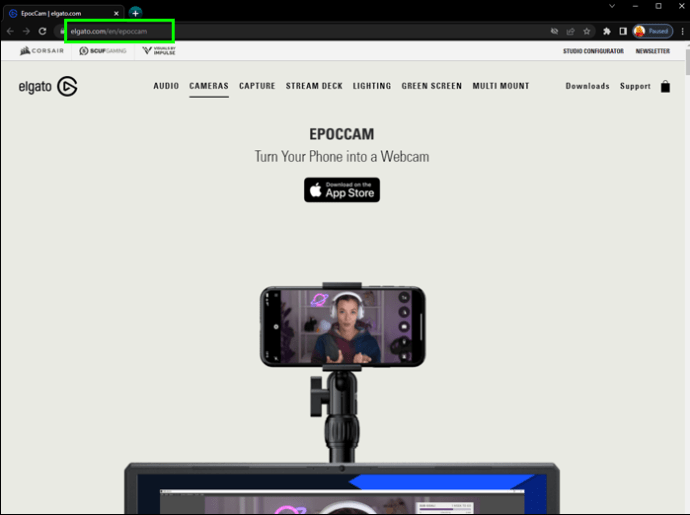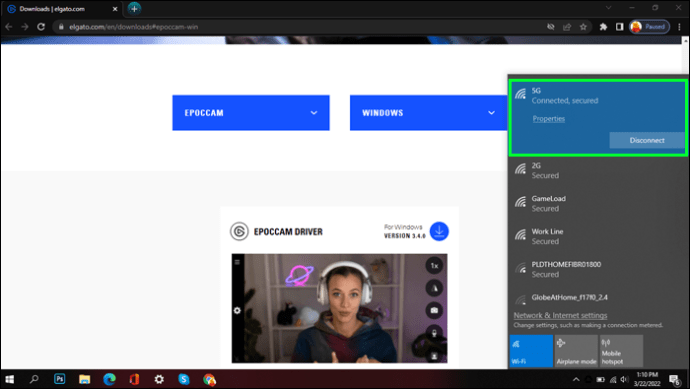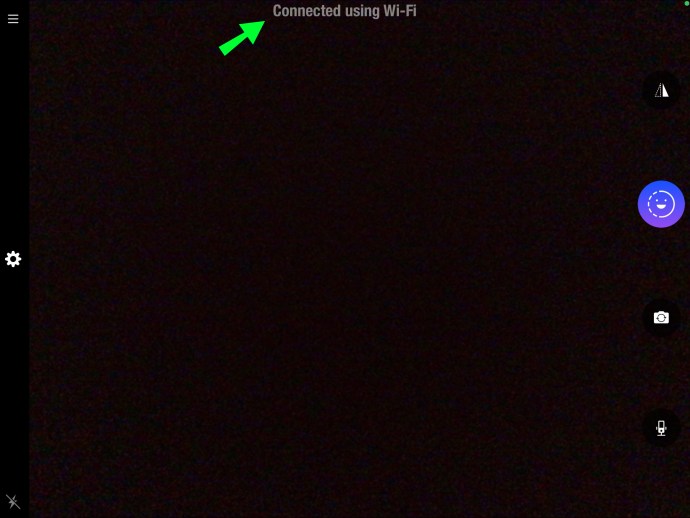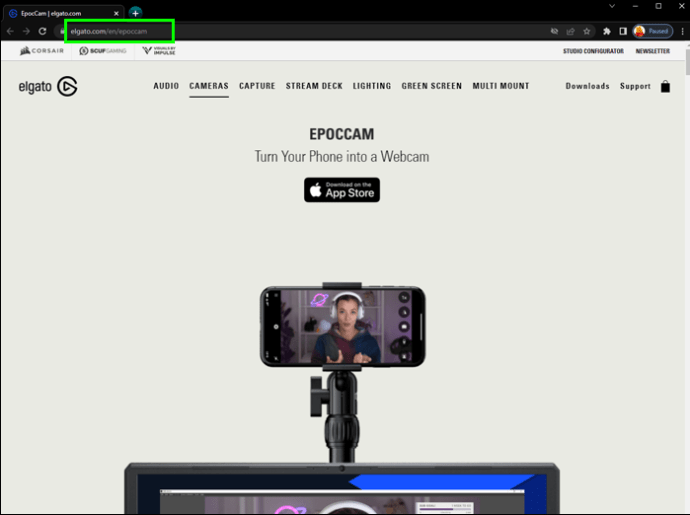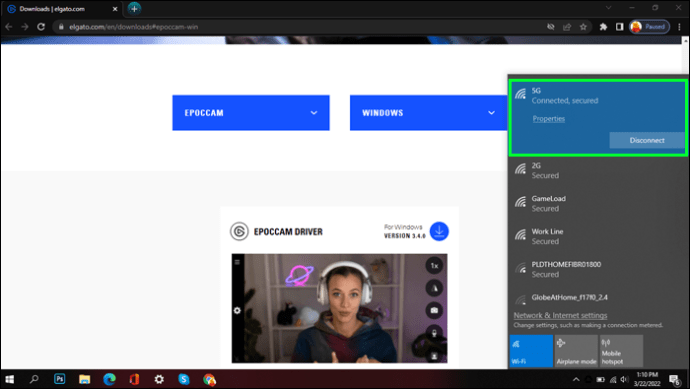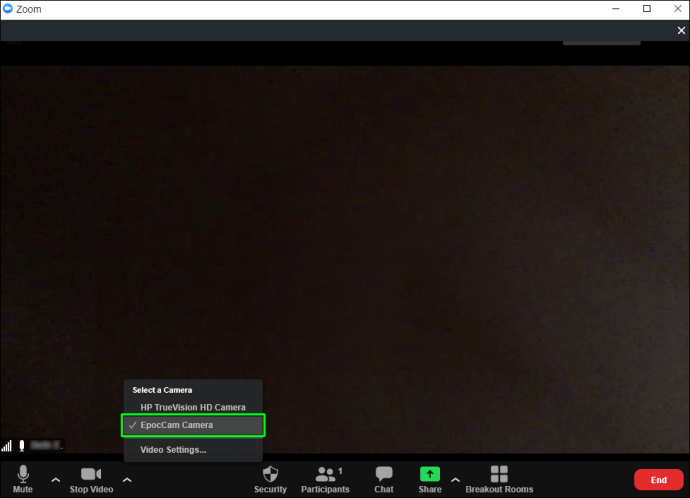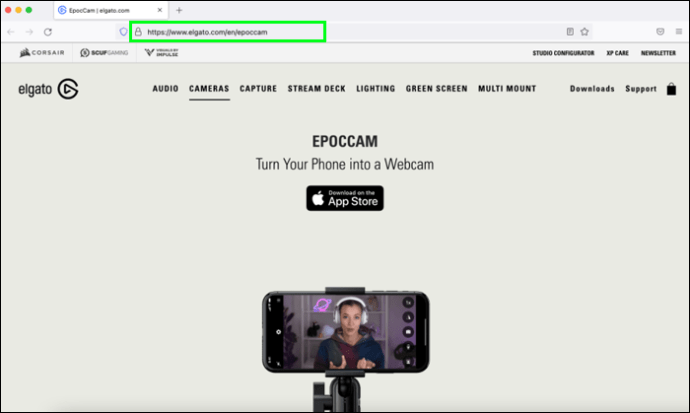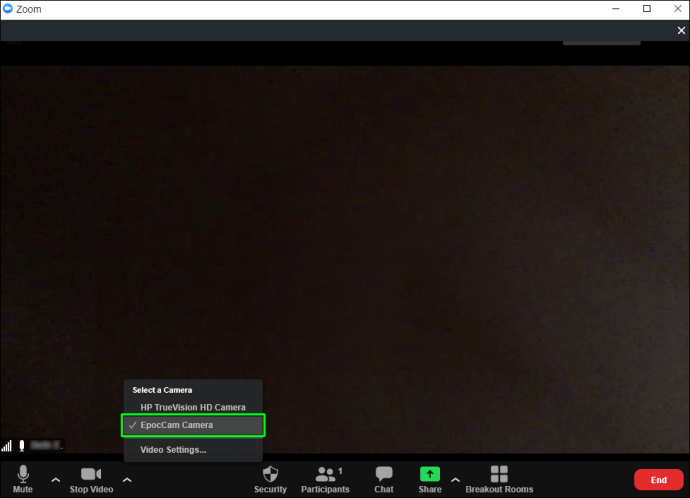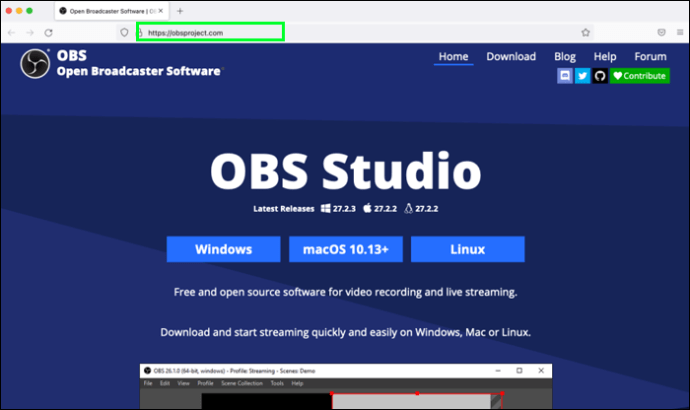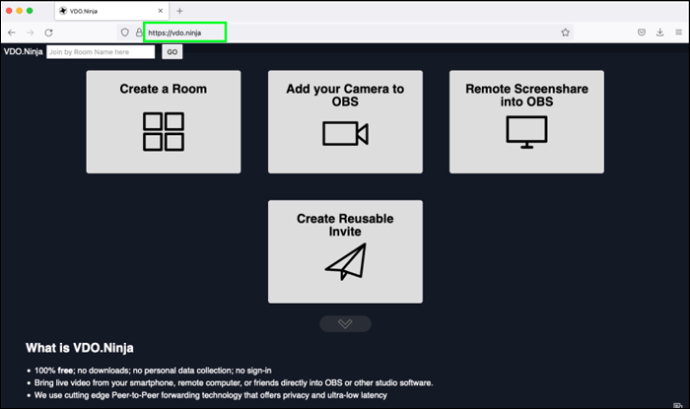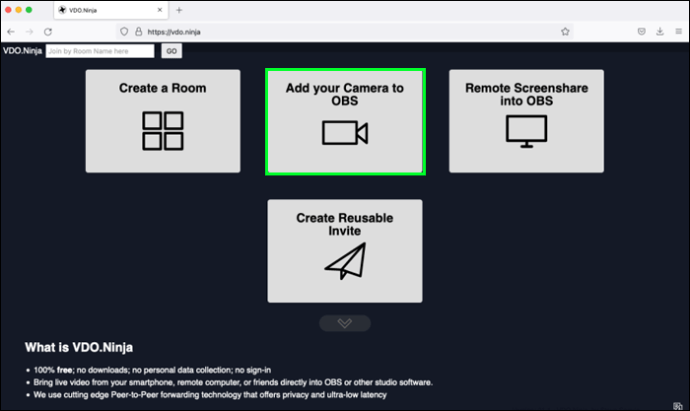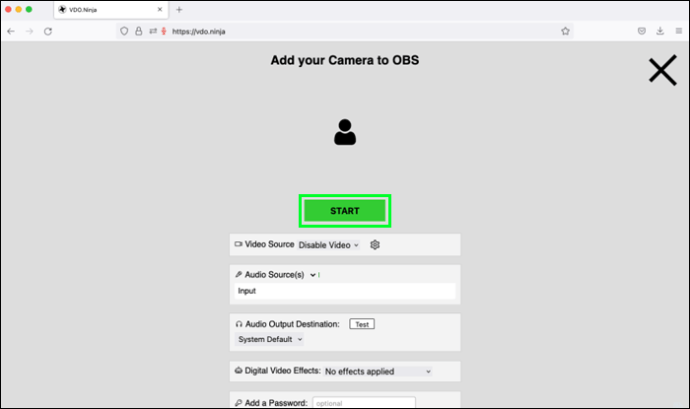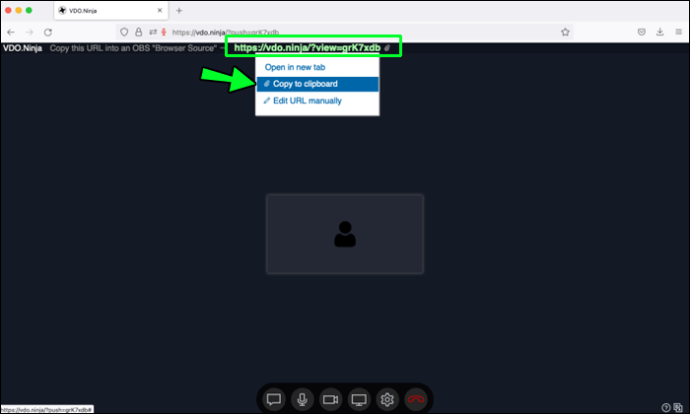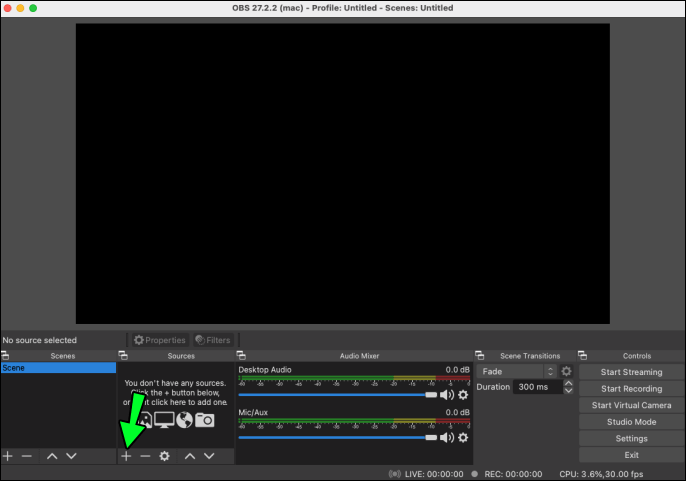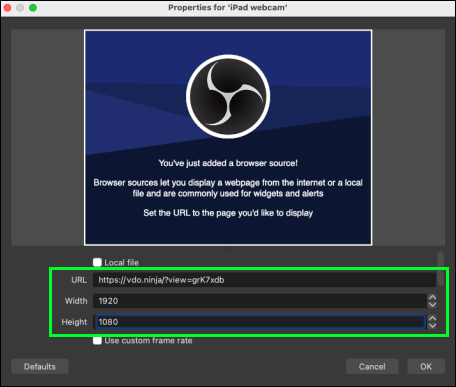Η χρήση του iPad σας ως κάμερας web για βιντεοκλήσεις είναι μια εξαιρετική ιδέα. Εάν η κάμερα web σας έχει σταματήσει να λειτουργεί, το iPad σας μπορεί να χρησιμεύσει ως ένα εξαιρετικό αντίγραφο ασφαλείας. ή αν ψάχνετε για καλύτερη ποιότητα εικόνας. Όχι μόνο μια κάμερα iPad ή iPhone είναι καλύτερη από μια κάμερα web, αλλά θα έχετε επίσης την επιλογή να μετακινηθείτε, σε αντίθεση με το να περιορίζεστε στο γραφείο του υπολογιστή ή του φορητού υπολογιστή σας.

Ευτυχώς, η ρύθμιση αυτού είναι αρκετά απλή. Υπάρχουν πολλές διαθέσιμες εφαρμογές για να μετατρέψετε το iPad σας σε κάμερα web. Στη συνέχεια, μόλις χρησιμοποιήσετε ένα δίκτυο Wi-Fi για να συνδεθείτε στο iOS σας ως κάμερα web, φύγετε! Διαβάστε παρακάτω για να μάθετε πώς να χρησιμοποιείτε το iPad σας ως κάμερα web.
Πώς να χρησιμοποιήσετε ένα iPad ως κάμερα web για υπολογιστή
Με εγκατεστημένο το EpocCam στο iPad σας, εγκατεστημένο το iPadOS 13 ή νεότερο και τα απαραίτητα προγράμματα οδήγησης, μπορείτε να “Μετατρέψετε το iPhone σας σε κάμερα web”. Το EpocCam υποστηρίζει βίντεο και ήχο και διατίθεται σε δωρεάν και επί πληρωμή έκδοση. Η δωρεάν έκδοση προσφέρει ανάλυση βίντεο 640×480 με υδατογράφημα στο βίντεο. Ακολουθήστε αυτά τα βήματα για να αρχίσετε να χρησιμοποιείτε το iPad σας ως κάμερα web με το EpocCam:
Επισκεφτείτε το App Store για λήψη και εγκατάσταση του “EpocCam” εφαρμογή στο iPad σας.
 Στη συνέχεια, επισκεφθείτε Elgato.com για να εγκαταστήσετε τα απαραίτητα προγράμματα οδήγησης για τον υπολογιστή σας.
Στη συνέχεια, επισκεφθείτε Elgato.com για να εγκαταστήσετε τα απαραίτητα προγράμματα οδήγησης για τον υπολογιστή σας.
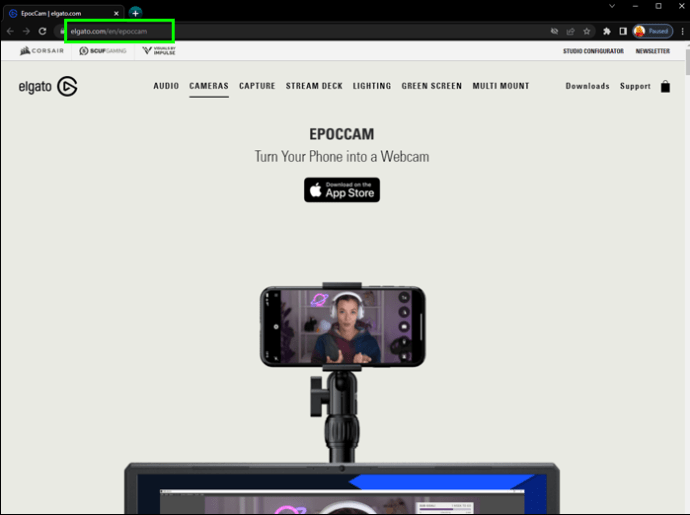 Τώρα βεβαιωθείτε ότι το iPad και ο υπολογιστής σας είναι συνδεδεμένοι στο ίδιο δίκτυο Wi-Fi ή LAN.
Τώρα βεβαιωθείτε ότι το iPad και ο υπολογιστής σας είναι συνδεδεμένοι στο ίδιο δίκτυο Wi-Fi ή LAN.
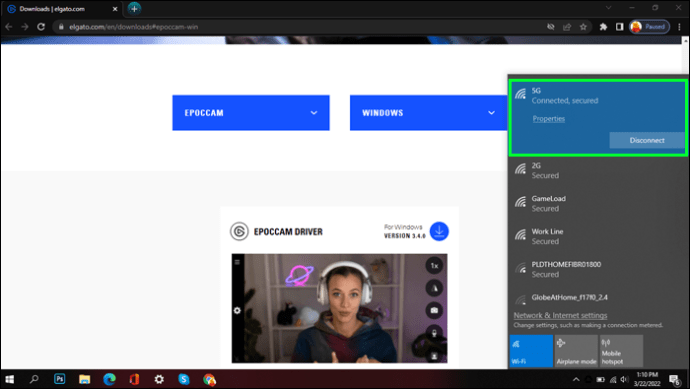 Ανοίξτε το “EpocCam” στο iPad σας και, στη συνέχεια, ξεκινήστε την εφαρμογή τηλεδιάσκεψης που θα χρησιμοποιήσετε στον υπολογιστή σας.
Ανοίξτε το “EpocCam” στο iPad σας και, στη συνέχεια, ξεκινήστε την εφαρμογή τηλεδιάσκεψης που θα χρησιμοποιήσετε στον υπολογιστή σας.
 Βεβαιωθείτε ότι έχετε επιλέξει “EpocCam” στις ρυθμίσεις της κάμεράς σας. Θα πρέπει να δείτε μια ειδοποίηση στον υπολογιστή σας που να επιβεβαιώνει ότι το “EpocCam” είναι συνδεδεμένο μέσω Wi-Fi.
Βεβαιωθείτε ότι έχετε επιλέξει “EpocCam” στις ρυθμίσεις της κάμεράς σας. Θα πρέπει να δείτε μια ειδοποίηση στον υπολογιστή σας που να επιβεβαιώνει ότι το “EpocCam” είναι συνδεδεμένο μέσω Wi-Fi.
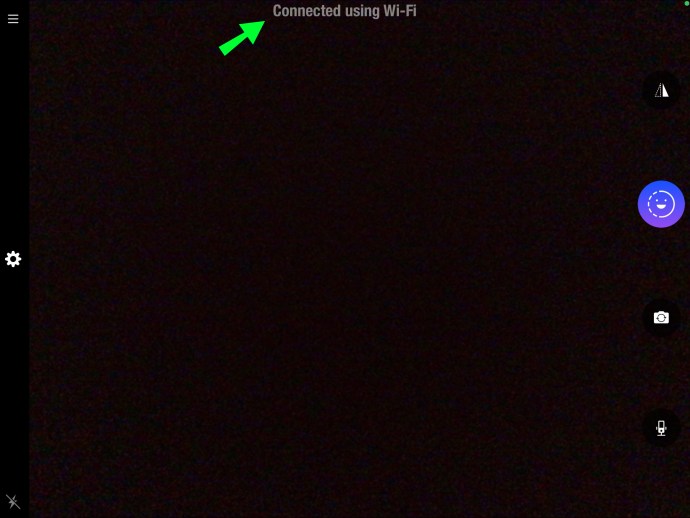
Πώς να χρησιμοποιήσετε ένα iPad ως κάμερα web για υπολογιστή με Windows
Μπορείτε να μετατρέψετε το iPad σας σε κάμερα web για χρήση στα Windows 10 εγκαθιστώντας την εφαρμογή «EpocCam». Το “EpocCam” υποστηρίζει βίντεο και ήχο και είναι διαθέσιμο σε δωρεάν και επί πληρωμή εκδόσεις. Ωστόσο, η δωρεάν έκδοση θα περιλαμβάνει ένα υδατογράφημα στο βίντεο και θα έχει ανάλυση βίντεο 640×480. Ακολουθήστε αυτά τα βήματα για να το ρυθμίσετε:
Βεβαιωθείτε ότι το iPadOS 13 ή μεταγενέστερο είναι εγκατεστημένο στο iPad σας.
Επισκεφτείτε το App Store για εγκατάστασηEpocCam.»
 Πλοηγηθείτε στο Elgato.com για να εγκαταστήσετε τα προγράμματα οδήγησης που απαιτούνται για τα Windows 10.
Πλοηγηθείτε στο Elgato.com για να εγκαταστήσετε τα προγράμματα οδήγησης που απαιτούνται για τα Windows 10.
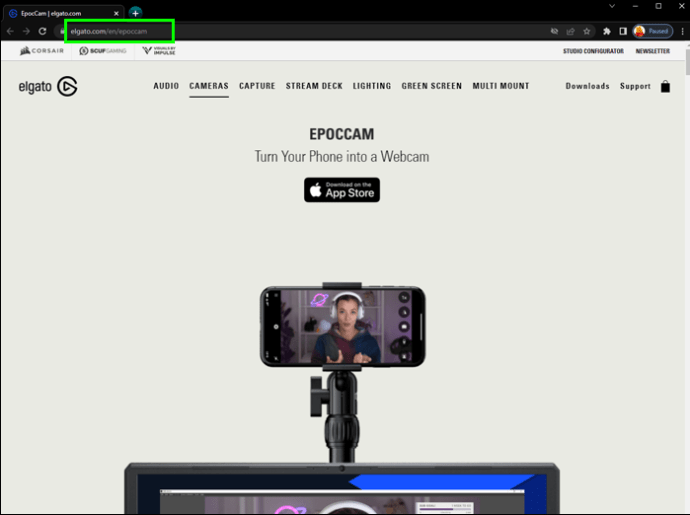 Βεβαιωθείτε ότι το iPad και ο υπολογιστής σας είναι συνδεδεμένοι στο ίδιο δίκτυο LAN ή Wi-Fi.
Βεβαιωθείτε ότι το iPad και ο υπολογιστής σας είναι συνδεδεμένοι στο ίδιο δίκτυο LAN ή Wi-Fi.
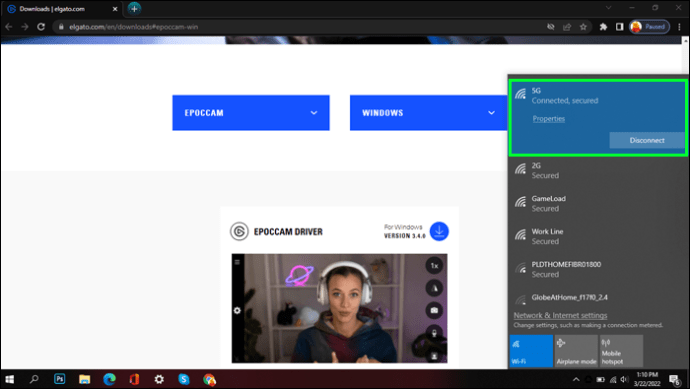 Στο iPad σας, εκκινήστε το “EpocCam” και, στη συνέχεια, στον υπολογιστή σας, ανοίξτε την εφαρμογή τηλεδιάσκεψης.
Στο iPad σας, εκκινήστε το “EpocCam” και, στη συνέχεια, στον υπολογιστή σας, ανοίξτε την εφαρμογή τηλεδιάσκεψης.
 Βεβαιωθείτε ότι το “EpocCam” είναι επιλεγμένο στις ρυθμίσεις της κάμεράς σας. Θα δείτε μια ειδοποίηση στον υπολογιστή σας που θα επιβεβαιώνει τη σύνδεση του “EpocCam”.
Βεβαιωθείτε ότι το “EpocCam” είναι επιλεγμένο στις ρυθμίσεις της κάμεράς σας. Θα δείτε μια ειδοποίηση στον υπολογιστή σας που θα επιβεβαιώνει τη σύνδεση του “EpocCam”.
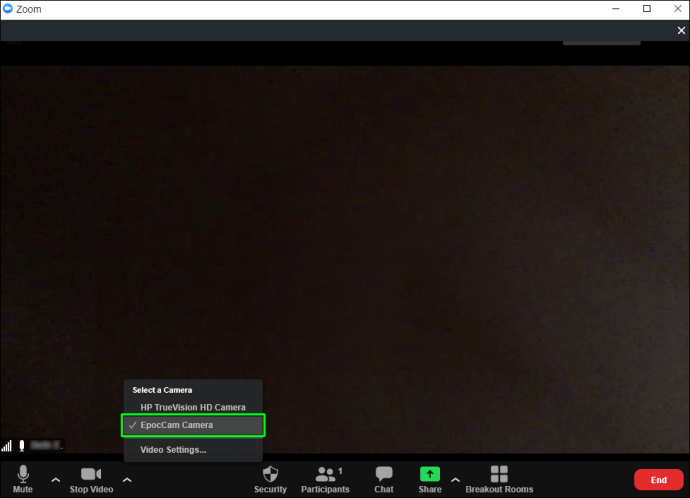
Πώς να χρησιμοποιήσετε ένα iPad ως κάμερα web για Mac
Εγκαθιστώντας το “EpocCam” στο iPad σας με εγκατεστημένο το iPadOS 13 ή νεότερο, μπορείτε να το μετατρέψετε σε κάμερα web για το Mac σας. Το “EpocCam” υποστηρίζει βίντεο και ήχο και διατίθεται ως δωρεάν και επί πληρωμή έκδοση. Η δωρεάν έκδοση θα περιλαμβάνει υδατογράφημα στο βίντεο και ανάλυση 640×480. Ακολουθούν τα βήματα για να ξεκινήσετε:
Χρησιμοποιώντας το iPad σας, επισκεφτείτε το App Store για να εγκαταστήσετε το “EpocCam.»
 Επίσκεψη Elgato.com για να εγκαταστήσετε τα προγράμματα οδήγησης που απαιτούνται για το Mac σας.
Επίσκεψη Elgato.com για να εγκαταστήσετε τα προγράμματα οδήγησης που απαιτούνται για το Mac σας.
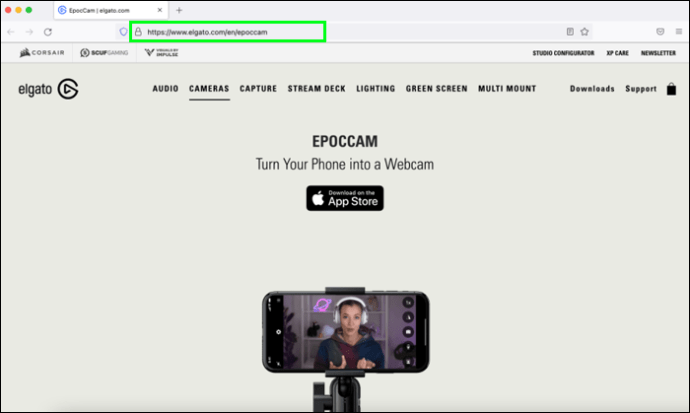 Βεβαιωθείτε ότι το iPad και το Mac σας είναι συνδεδεμένα στο ίδιο δίκτυο Wi-Fi.
Εκκινήστε το “EpocCam” στο iPad σας και, στη συνέχεια, ανοίξτε την εφαρμογή τηλεδιάσκεψης που θα χρησιμοποιήσετε στο Mac σας.
Βεβαιωθείτε ότι το iPad και το Mac σας είναι συνδεδεμένα στο ίδιο δίκτυο Wi-Fi.
Εκκινήστε το “EpocCam” στο iPad σας και, στη συνέχεια, ανοίξτε την εφαρμογή τηλεδιάσκεψης που θα χρησιμοποιήσετε στο Mac σας.
 Βεβαιωθείτε ότι το “EpocCam” είναι επιλεγμένο στις ρυθμίσεις της κάμεράς σας. Θα λάβετε μια ειδοποίηση στον υπολογιστή σας που θα επιβεβαιώνει ότι το “EpocCam” είναι συνδεδεμένο μέσω Wi-Fi.
Βεβαιωθείτε ότι το “EpocCam” είναι επιλεγμένο στις ρυθμίσεις της κάμεράς σας. Θα λάβετε μια ειδοποίηση στον υπολογιστή σας που θα επιβεβαιώνει ότι το “EpocCam” είναι συνδεδεμένο μέσω Wi-Fi.
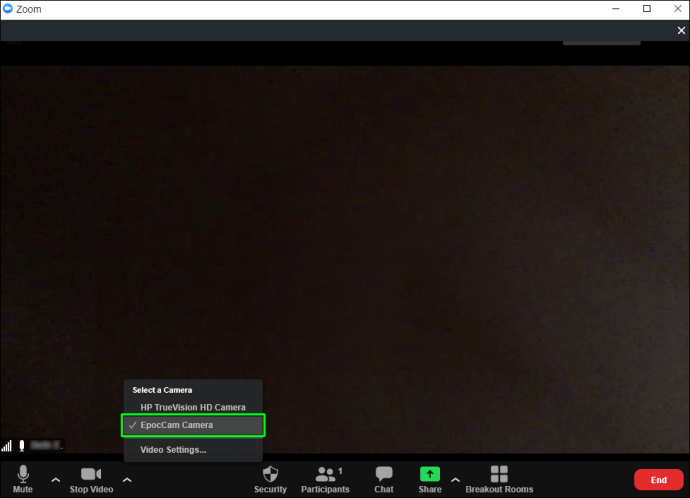
Πώς να χρησιμοποιήσετε το iPad ως κάμερα web για Mac χωρίς εφαρμογή
Δείτε πώς μπορείτε να χρησιμοποιήσετε το iPad σας ως webcam για Mac χωρίς να εγκαταστήσετε το “EpocCam” ή μια παρόμοια εφαρμογή:
Πρώτα, στο Mac σας, μεταβείτε στο obsproject.com για τη δωρεάν έκδοση του OBS Studio.
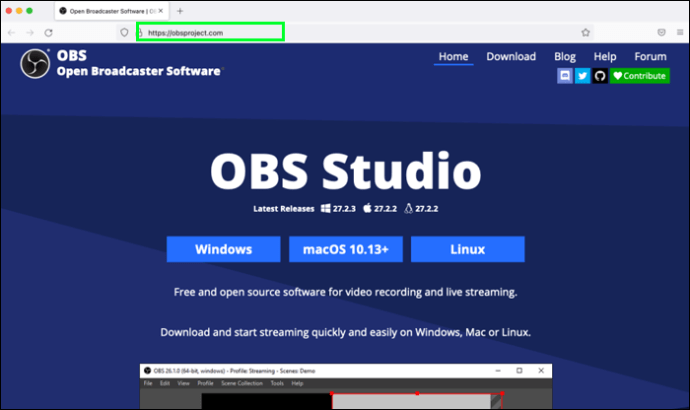 Μόλις γίνει λήψη και εγκατάσταση του OBS, θα εμφανιστεί ένα παράθυρο διαλόγου, το οποίο μπορείτε να αγνοήσετε.
Στη συνέχεια, θα πρέπει να πείτε στην OBS ότι θα χρησιμοποιήσετε τη συσκευή σας ως κάμερα web. Για να το κάνετε αυτό στη συσκευή σας, μεταβείτε στο vdo.ninja.
Μόλις γίνει λήψη και εγκατάσταση του OBS, θα εμφανιστεί ένα παράθυρο διαλόγου, το οποίο μπορείτε να αγνοήσετε.
Στη συνέχεια, θα πρέπει να πείτε στην OBS ότι θα χρησιμοποιήσετε τη συσκευή σας ως κάμερα web. Για να το κάνετε αυτό στη συσκευή σας, μεταβείτε στο vdo.ninja.
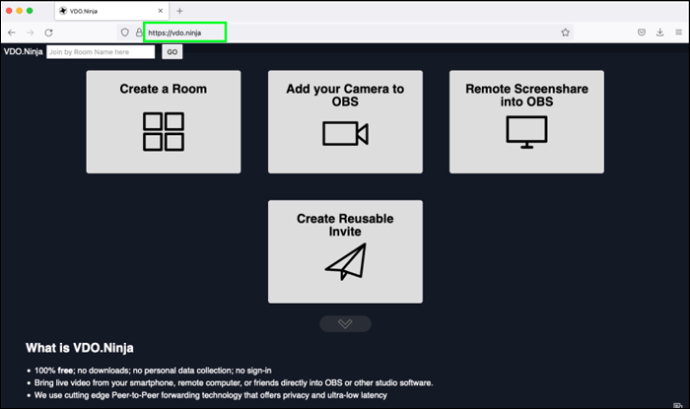 Μόλις ανοίξει, κάντε κλικ στην επιλογή “Προσθήκη της κάμερας σας στο OBS”. Δώστε άδεια εάν σας ζητηθεί.
Μόλις ανοίξει, κάντε κλικ στην επιλογή “Προσθήκη της κάμερας σας στο OBS”. Δώστε άδεια εάν σας ζητηθεί.
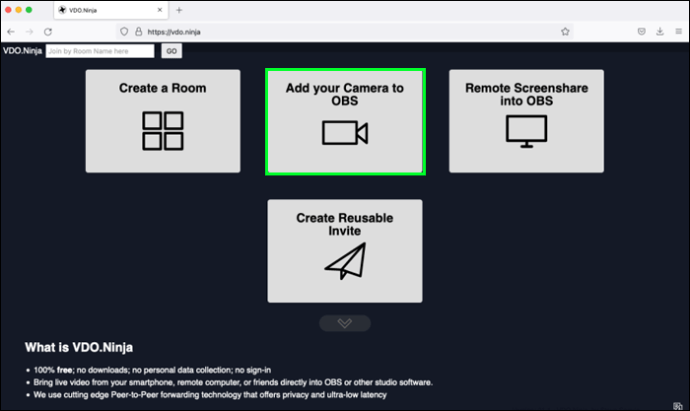 Κάτω από την οθόνη που εμφανίζεται, πατήστε “Έναρξη”.
Κάτω από την οθόνη που εμφανίζεται, πατήστε “Έναρξη”.
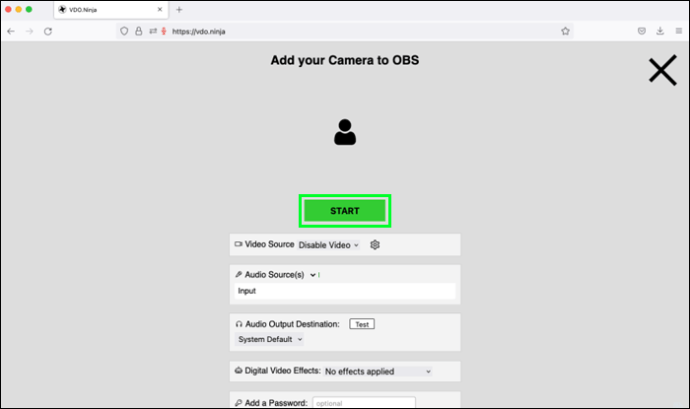 Στη συνέχεια, στην επάνω δεξιά γωνία της οθόνης, θα δείτε μια διεύθυνση URL. Θα το χρειαστείτε αργότερα για να εισέλθετε στο OBS, επομένως αντιγράψτε το στο πρόχειρό σας ή σημειώστε το.
Στη συνέχεια, στην επάνω δεξιά γωνία της οθόνης, θα δείτε μια διεύθυνση URL. Θα το χρειαστείτε αργότερα για να εισέλθετε στο OBS, επομένως αντιγράψτε το στο πρόχειρό σας ή σημειώστε το.
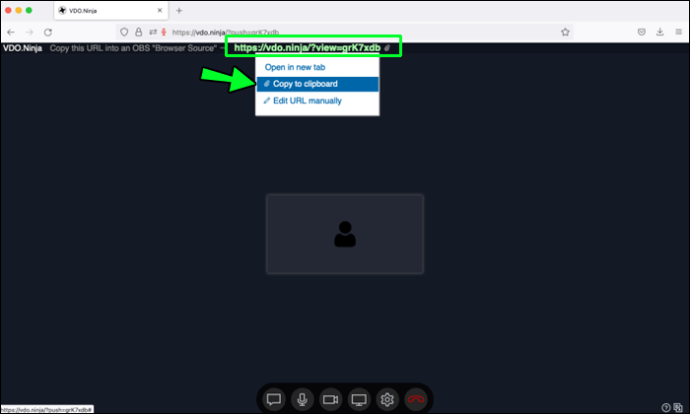 Επιστρέψτε στο πρόγραμμα OBS στο Mac σας, επιλέξτε “Πηγές” προς το κάτω μέρος της οθόνης και, στη συνέχεια, κάντε κλικ στο μικρό σύμβολο “+”.
Επιστρέψτε στο πρόγραμμα OBS στο Mac σας, επιλέξτε “Πηγές” προς το κάτω μέρος της οθόνης και, στη συνέχεια, κάντε κλικ στο μικρό σύμβολο “+”.
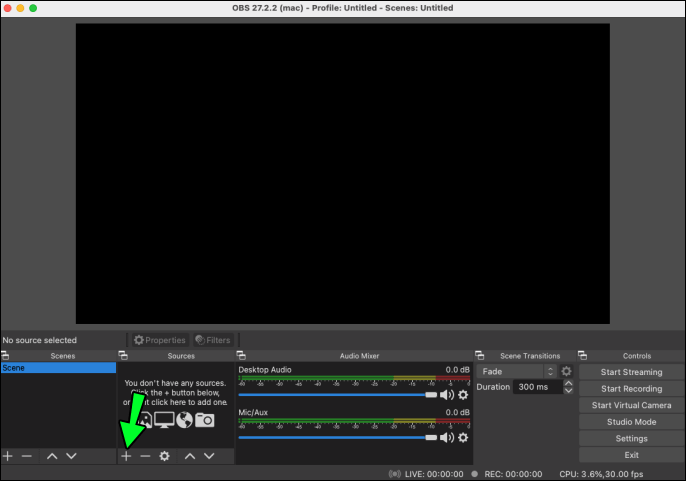 Από τη λίστα επιλογών, επιλέξτε την επιλογή «Πρόγραμμα περιήγησης» και, στη συνέχεια, εισαγάγετε κάτι σαν «κάμερα web iPad» στο πεδίο κειμένου «Δημιουργία νέου» και μετά «ΟΚ».
Από τη λίστα επιλογών, επιλέξτε την επιλογή «Πρόγραμμα περιήγησης» και, στη συνέχεια, εισαγάγετε κάτι σαν «κάμερα web iPad» στο πεδίο κειμένου «Δημιουργία νέου» και μετά «ΟΚ».
 Εισαγάγετε ή επικολλήστε τη διεύθυνση URL από το βήμα 6 στο πεδίο κειμένου “URL” στην επόμενη οθόνη. Στο πεδίο κειμένου “Πλάτος”, εισαγάγετε τα 1920 και 1080 ως “Ύψος”.
Εισαγάγετε ή επικολλήστε τη διεύθυνση URL από το βήμα 6 στο πεδίο κειμένου “URL” στην επόμενη οθόνη. Στο πεδίο κειμένου “Πλάτος”, εισαγάγετε τα 1920 και 1080 ως “Ύψος”.
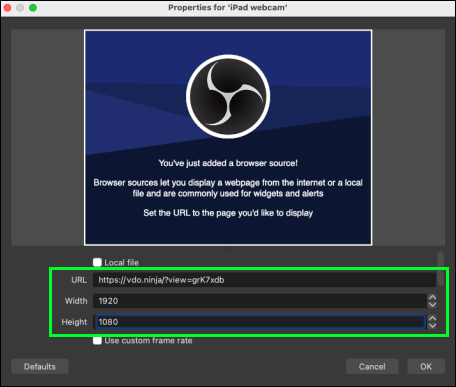 Στη συνέχεια, ενεργοποιήστε το πλαίσιο ελέγχου που λέει “Έλεγχος ήχου μέσω OBS”.
Χρησιμοποιήστε τη γραμμή κύλισης στα δεξιά για κύλιση προς το κάτω μέρος αυτής της ενότητας και, στη συνέχεια, ενεργοποιήστε το πλαίσιο ελέγχου «Ανανέωση του προγράμματος περιήγησης όταν η σκηνή ενεργοποιηθεί και κάντε κλικ στο «OK».
Στη συνέχεια, ενεργοποιήστε το πλαίσιο ελέγχου που λέει “Έλεγχος ήχου μέσω OBS”.
Χρησιμοποιήστε τη γραμμή κύλισης στα δεξιά για κύλιση προς το κάτω μέρος αυτής της ενότητας και, στη συνέχεια, ενεργοποιήστε το πλαίσιο ελέγχου «Ανανέωση του προγράμματος περιήγησης όταν η σκηνή ενεργοποιηθεί και κάντε κλικ στο «OK».
iPad στη διάσωση
Το iPad στη διάσωση, εάν η webcam σας δεν λειτουργεί ή η ποιότητα της εικόνας σε αυτήν που χρησιμοποιείτε δεν είναι εξαιρετική. Ευτυχώς, μπορείτε να μετατρέψετε το iPad σας σε κάμερα web για κινητά εγκαθιστώντας μια εφαρμογή όπως το EpocCam σε αυτό. Το “EpocCam” υποστηρίζει βίντεο και ήχο και διαθέτει δωρεάν και επί πληρωμή έκδοση. Παρόλο που η δωρεάν έκδοση θα περιλαμβάνει ένα υδατογράφημα στο βίντεο, η συνολική ποιότητα εικόνας πιθανότατα θα είναι καλύτερη από την κάμερα web. Ένα άλλο δωρεάν πρόγραμμα που πρέπει να εξετάσετε είναι το OBS Studio για χρήση σε όλες τις μεγάλες συσκευές και λειτουργικά συστήματα. Επιπλέον, θα είναι χωρίς υδατογραφήματα!
Ποια έκδοση του iPad χρησιμοποιείτε και ποια είναι η ποιότητα της εικόνας; Πώς πιστεύετε ότι θα σας ωφελήσει η χρήση του iPad σας ως webcam; Μοιραστείτε τις σκέψεις σας στην παρακάτω ενότητα σχολίων.